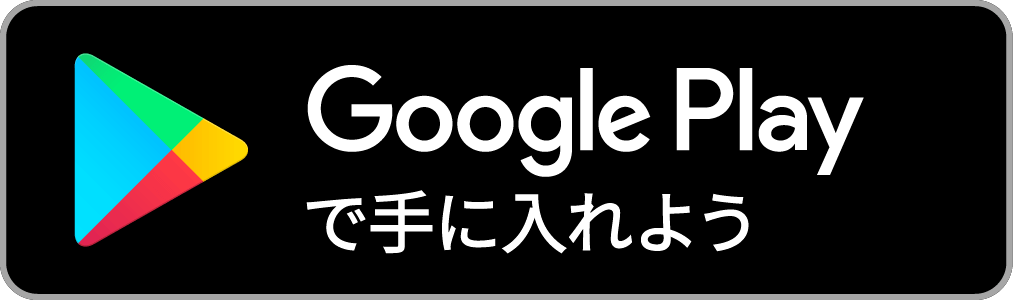リサーチツールへの設定方法(アマサーチ編)

仕入れに便利なツールを使いたいけど、有料ツールの導入に躊躇していませんか?
- 「アマゾン大口出品を契約したけど、せどりツールにはあまりお金をかけられない…」というユーザー
- 使用スマホがAndroidのユーザー
こんな方のために、便利な無料ツールを連携して使用する方法を解説します。
この記事では無料で使えるリサーチツール「アマサーチ」と「モノトレーサー」の連携方法について解説していきます。
アマサーチにモノトレーサーを登録することで、商品リサーチ時の波形確認や利益計算および仕入れ個数判断などを効率よく行えるようになります。
設定方法は本記事で詳しく説明していきますので参考にしてみてください。
アマサーチとは
「アマサーチ」は無料でありながら有料級の機能を利用できるリサーチアプリです。
バーコード読み取り速度が早く、商品価格や相場、利益計算などの情報を効率よく確認することができるのが特徴です。
かつては、店舗せどりを行う場合「せどりすとプレミアム」を利用するのが一般的でしたが、iPhoneにしか対応していなかったため、AndroidユーザーはiPhoneへの買い替えが必要でした。
これに対し、アマサーチはiPhone、Androidどちらにも対応しています。
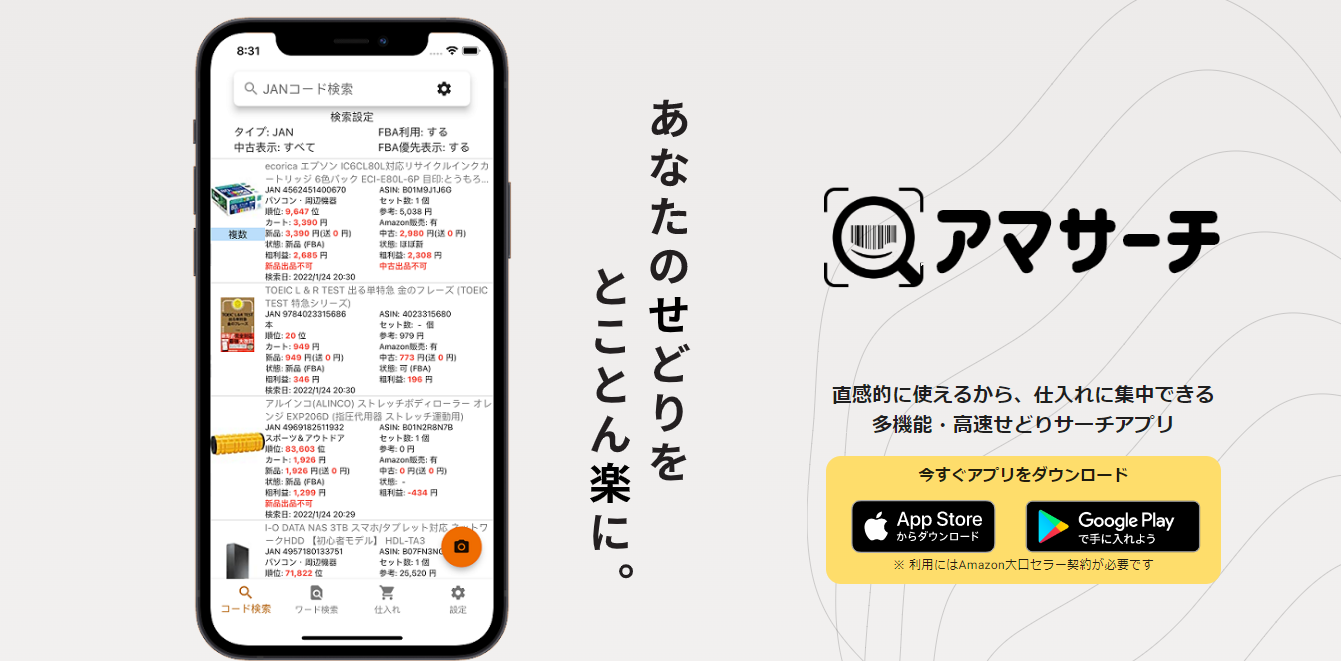
アマサーチは以下のリンクからインストールできます。
※ アプリは無料で利用できますが、Amazonアカウントとの連携が必要になるためAmazon大口出品登録(月額5,390円(税込))が必要となります。
モノトレーサーの登録方法
アマサーチは商品のバーコード読取、利益計算、仕入れリストの管理などの機能を有していますが、仕入れ判断を行うためのランキング波形や出品者の増減などを確認するには外部ツールへの連携が必要です。
そのため、今まではKeepaやリーファなどの有料の波形ツールと連携するのが一般的でした。しかしながら、費用を抑えたいユーザーにとっては、これらの有料ツールを導入することが高いハードルとなっています。
そのようなユーザーが費用を抑えて店舗せどりが行なえるように、無料で利用できるモノトレーサーを波形ツールとして設定する手順を説明していきます。
具体的には、アマサーチの商品詳細画面(下図赤枠)にモノトレーサーのボタンを追加して飛べるようにします。
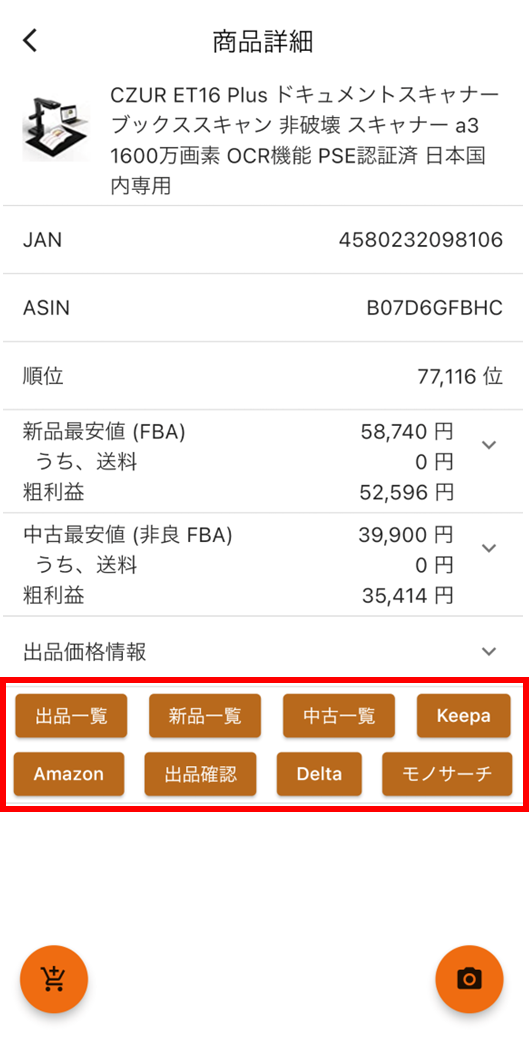
登録手順
① アマサーチの起動
アマサーチのアプリを起動し、下部のメニューバーから「設定」をタップしてください。

② カスタムボタン設定画面の表示
以下のような設定画面が表示されるので「カスタムボタン設定」をタップします。
「カスタムボタン設定」の画面が表示されたら「ボタン1」をタップします。既に「ボタン1」に機能を割り当てている場合は他のボタンを選択してください。
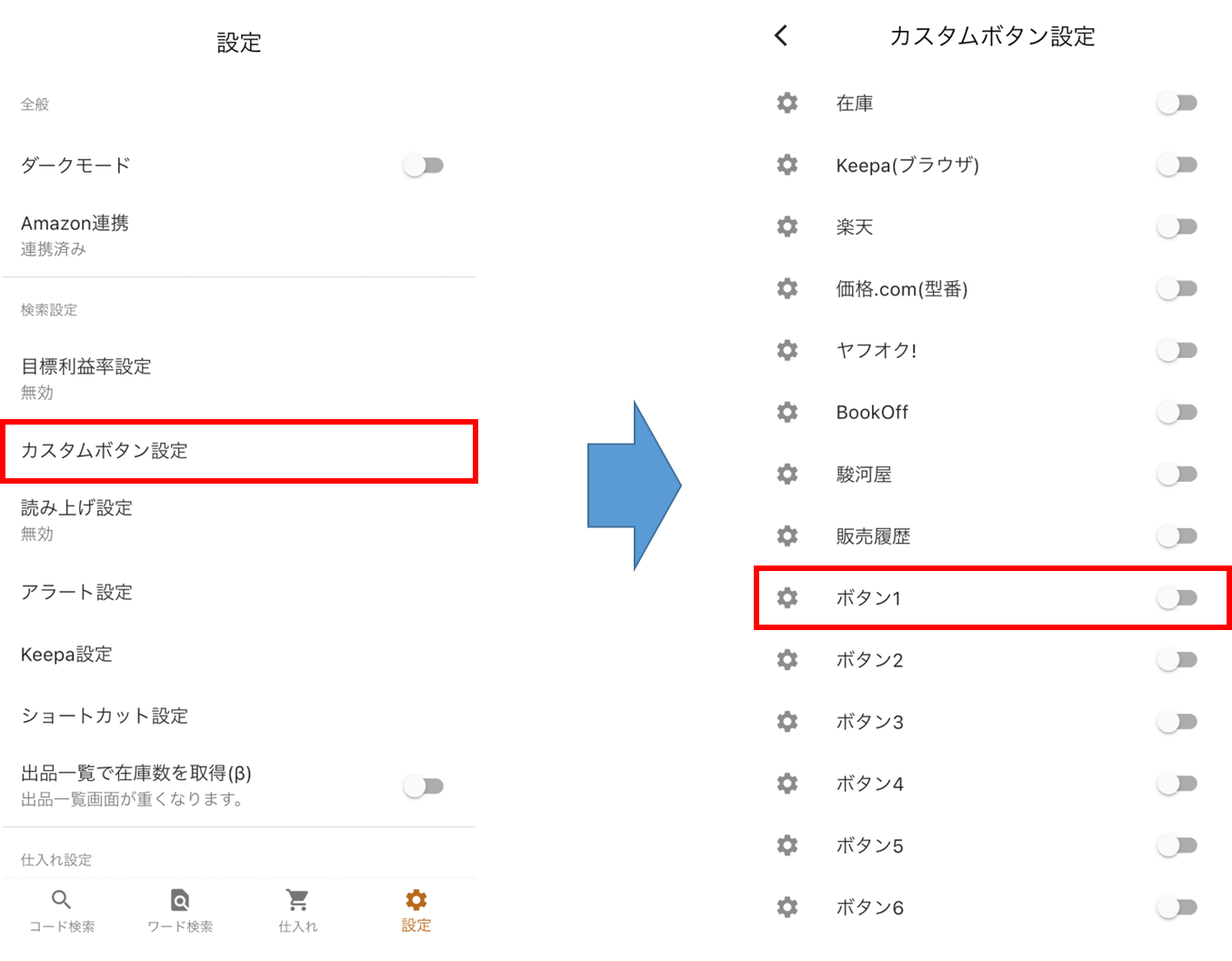
③ カスタムボタン設定の入力
「ボタン1」をタップすると以下のような画面が表示されるので赤枠のように「タイトル」と「URLパターン」をそれぞれ入力します。
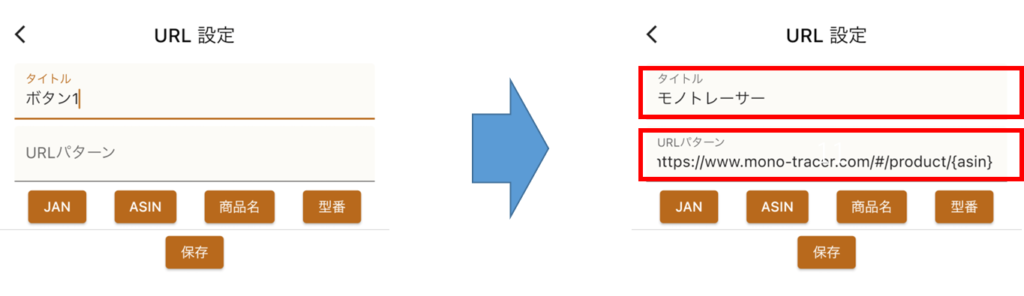
なお「URLパターン」欄には下記のURLを設定してください。
https://www.mono-tracer.com/#/product/{asin}設定が完了したら画面中央の「保存」をタップします。
④ 設定完了
カスタムボタン設定の画面に戻り、「モノトレーサー」にチェックが入っていたら設定は完了です。
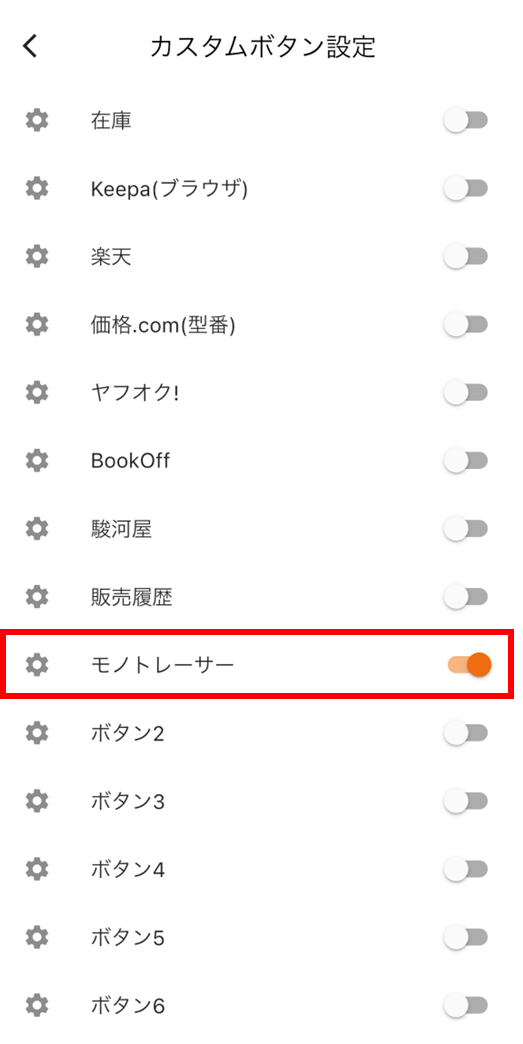
設定確認
① モノトレーサーボタンの表示確認
コード検索画面に移動したら、適当な商品をクリックして商品詳細画面にモノトレーサーのボタンが追加されていることを確認します。
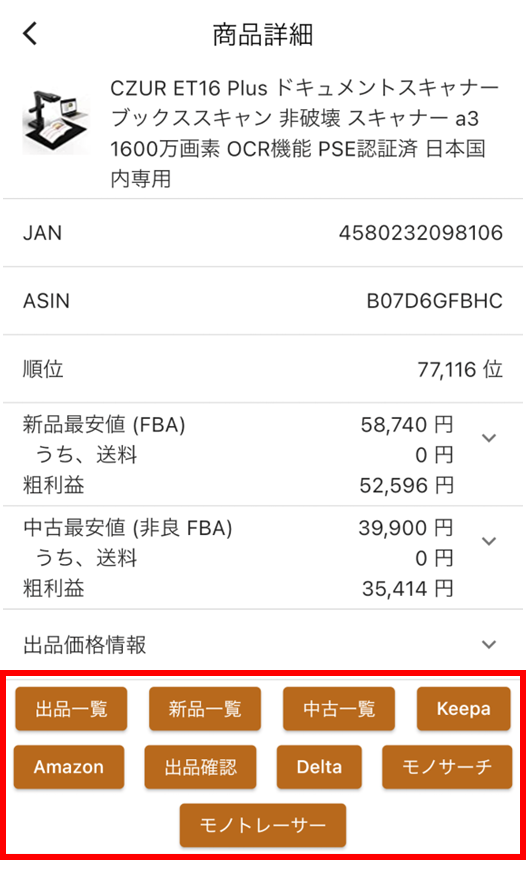
② モノトレーサーへの遷移確認
モノトレーサーのボタンをクリックするとASINが入力された状態でモノトレーサーの商品詳細ページに遷移できるか確認してみましょう。
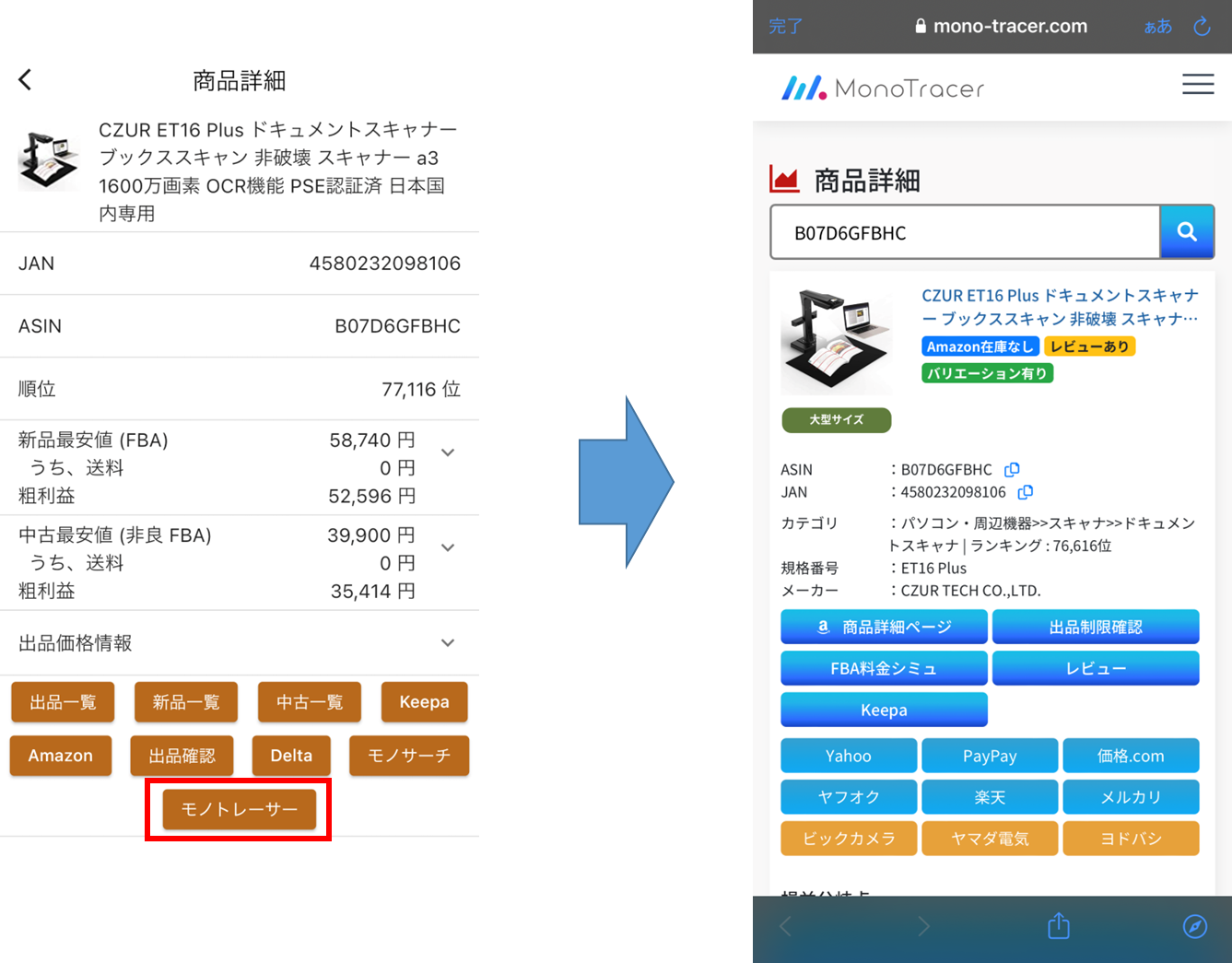
問題なく遷移できれば設定は完了です。
これで店舗リサーチの際に、モノトレーサーでランキング波形や出品者の増減などを確認することができます。
まとめ
今回は、アマサーチへのモノトレーサーの設定方法を解説しました。
アマサーチにモノトレーサーを設定することで、より効率的な店舗リサーチを行うことができるので、ぜひ本記事を見ながら設定しておきましょう!